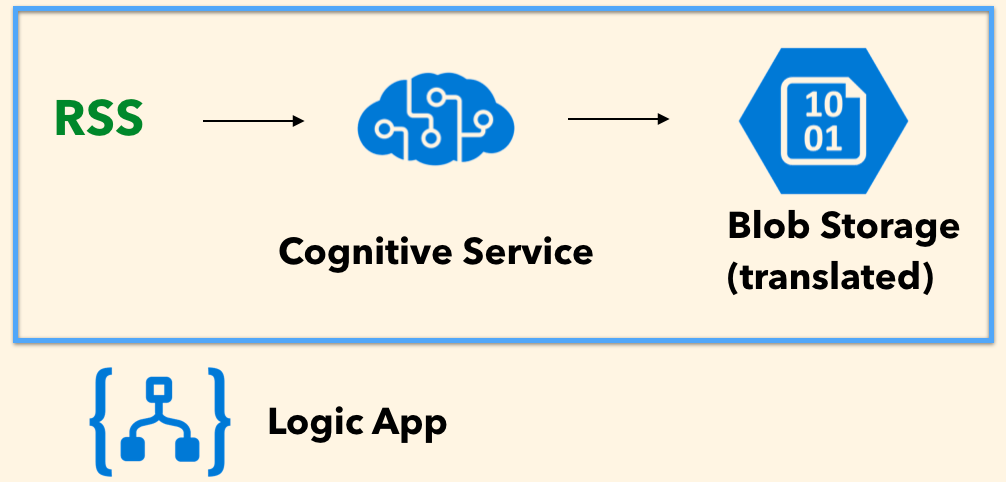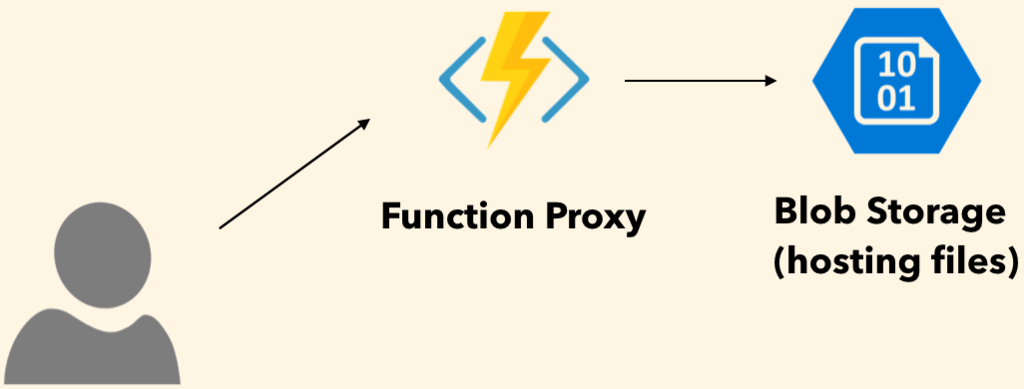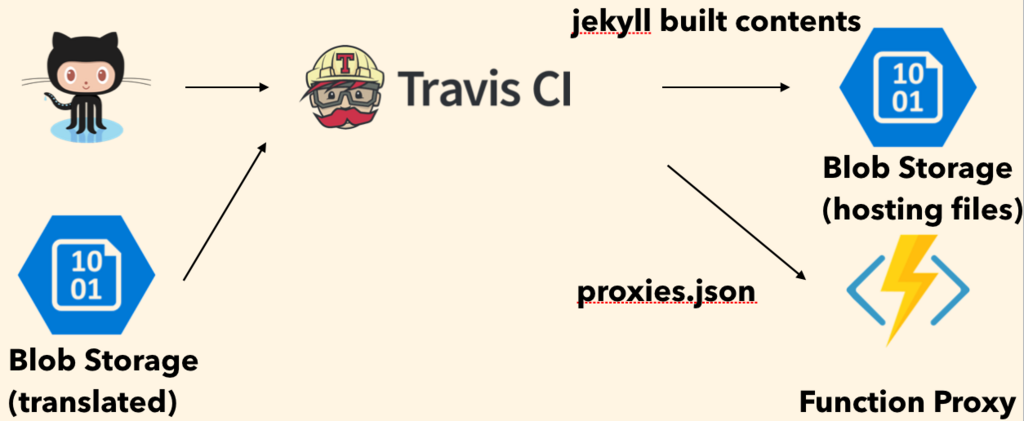Build2018 が終わりました。
日本では de:code2018 が始まります。
昨年は Build 2017 ではありがたいことにギョーム扱いで現地参加していましたが、今年の Build は国内組でした。
リアルタイムは初日のキーノート程度で、あとはニュースや Channel9 でキャッチアップしてました。
ニュースのまとめやピックアップ記事をこのタイミングで書いても仕方ないので、気になったことだけを頭の整理を兼ねてまとめておきます。
気になったニュース
Alexa Cortana 連携
Microsoft、「Cortana」とAmazonの「Alexa」の連携をデモ - ITmedia NEWS
Alexa から Cortana を、Cortana から Alexa を呼び出せる機能がクローズドベータになりました。
最近 Alexa Skill をいじっているので気になるところです。
Bot が Bot を呼び出すことに何のメリットが?と思うかもしれませんが、やはり Office 365 など Microsoft 製品との連携で分がある Cortana を、 Alexa が載っている製品から呼び出せるのは大きいのではないでしょうか。
逆にオフィスに大量にある Windows PC から Alexa Skill を呼び出せるということは、Amazon Echo がなくとも大量にデバイスが存在することになります。
クラウドで競合している Amazon と協調する動きができるのは面白いですね。
メモ帳が LF 対応
Windows 10 RS5で“メモ帳”が改行コードLFとCRをサポート - PC Watch
表題のとおり。
Microsoft loves OSS ですね。
それ以上言うことはないです。
Microsoft Storeアプリの開発者収益割合が 85% から 95% に変更
「Microsoft Store」アプリの開発者収益配分を95%に - ITmedia NEWS
全然追ってませんでしたが収益比率相当いいですね。
スマホアプリの寺銭と比べると良心的に見えます。
何か作ってみたい気持ちになりました。
とはいえゲーム以外ですか。
Microsoft Azure
Cloud Platform Release Announcements for May 7, 2018 | Cloud Platform News Bytes Blog
上記記事 Google 翻訳版 | Bing 翻訳版
ニュースとしては上の記事を見ればすべてよしです。
Bing 翻訳を普段あまり使ってませんが、文脈理解して Azure を認識できるといいですね。
Azure については気になったもの、すぐに使いそうなものだけピックアップしておくことにします。
App Center - GitHub Marketplace
これ使おう。イベントが収まってからかな。 / “App Center - Github Marketplace" https://t.co/NrFuE9rKyM
— kheiakiyama (@kheiakiyama) May 12, 2018
App Center はそこまで使えてませんでしたが、これで使う理由が高まりました。
社内アプリ配布の仕組みは作りたい
— kheiakiyama (@kheiakiyama) May 12, 2018
Web App for Container - Authentication 機能追加
Linux版(Container) にたしかに Authentication 機能が来ている。これは地味に便利。 pic.twitter.com/yiTkRUHuBG
— kheiakiyama (@kheiakiyama) May 12, 2018
pull のログがポータルから見れるの便利。Kudu 開かなくてよくなった。 pic.twitter.com/Vh0MmZUx2p
— kheiakiyama (@kheiakiyama) May 12, 2018
Blob Storage - Static Websites support
ちょうど3ヶ月ほど前に Azure 静的サイトをホスティングしようと思った時はわりと面倒な手順を踏んでいました。 kheiakiyama.hateblo.jp
Leverage Azure Blob Storage to build storage intensive cloud native applications | Microsoft Build 2018 | Channel 9
Storage だけで完結するのはいいですね。
Custom Domain + SSL の場合は CDN 必要なようです。
まだ使っていませんが、AWS の S3 に追いついたと思ってよさそうです。
Function でホストしたサイトを近日載せ換えてみようかと思います。
(de:code 終わってからかな・・・)
Blob Storage - Tiers and Lifecycle Management
Blob Storage は 料金表 を見るとわかりますが、ホット・クール・アーカイブの Tier に応じて容量課金・アクセス課金のテーブルが変わります。
この機能は n 日経過したオブジェクトの Tier を切り替えたり、削除する設定が可能になるというものです。
Leverage Azure Blob Storage to build storage intensive cloud native applications - YouTube
大量のデータを預かっているサービスでは効果がありそうです。
もっとも v2 を使わないといけないので、v1 を使っている古いサービスではマイグレーションを頑張る必要がありそうです。
AKS - DevOps, CI/CD
AKS 自体はプレビューかつ日本リージョンが来ていない状況ですが、デプロイ周りや監視ツールの整備が急速に進んでいるようです。
あまり k8s に詳しくなくても使えてしまいそうに見えるのが Microsoft らしい気がしています。
Azure 以外
Microsoft Teams
Microsoft Teams をあちこちで推し始めてるのが気になりました。
正直 Windows クライアントがもっさりしていて、現時点では Slack には及ばないイメージですが、競争自体は善なのでがんばってほしいです。
優位性としては Office 365 を使っている企業はかなり多いので、追加費用なしに利用できるのは大きいです。
Slack 、SSO やメッセージの有効期限を欲しいとそれなりにお金かかりますからね。。
Microsoft Graph
最近 Office 365 API を調べていたのでちょうと気になった話。
Microsoft Graph では自分に紐づく情報しか取得できなくて、そこは Office365 API で取得するのかと思ってたけど、勘違いだったようだ。 Office 365 API はなくなるのですべて Microsoft Graph に移行しましょう、と。
— kheiakiyama (@kheiakiyama) April 24, 2018
Office365 の API を扱うソリューション、と思っていたらそうではなく、Windows や Azure Active Directory など他も含めての API 群のような位置づけになるようです。
channel9.msdn.com
Office 製品の優位は当分揺るがないと思うので、このあたりは今後周辺サービスを提供するサードパーティー企業からすると注目されそうに思います。
特に Cortana や Alexa などスマートスピーカー製品のように、今後発展していく分野で使っていきたい気持ちがあります。
Blazor
C# で Single Page Web Application が書ける Blazor が凄かった件 - Qiita
Qiita の記事がバズっていたときは流してましたが、動画のデモを見たらよさそうだと感じました。
.NET Overview & Roadmap - YouTube
多少アセットのダウンロードが遅くても許容できるエンタープライズ系のWebサービスなら使えるのではという印象。
今回 Microsoft が独自の CDN を始めることが発表された のと合わせて、Blazor が使うアセットのうち標準ライブラリは Azure でホストしていれば標準で Microsoft CDN が配信するとか、今後の発展があるのではないかという妄想をして面白がっています。
最後に
全体的にこれはいらないのでは?というようなものが見当たらず、誰かが欲しいと思っているものが順当に出てきている印象です。
また、今回の Build 2018 では Channel9 のセッション動画は Youtube にアップロードされており、このあたりでも Microsoft が変革しているのを感じ取れて面白かったです。
やはり CEO が変わったことは大きいですね。

- 作者: サティア・ナデラ,グレッグ・ショー,ジル・トレイシー・ニコルズ
- 出版社/メーカー: 日経BP社
- 発売日: 2017/11/16
- メディア: Kindle版
- この商品を含むブログを見る